Welcome to Jagopedia !
Masih ingat dengan menu clickCampaign yang ada di clickERP? Untuk mengingatkan kembali hal-hal yang berkaitan tentang clickCampaign, teman-teman bisa cek artikelnya di website Jagokomputer.com dengan modul clickCampaign.
Untuk activity workflow di clickCampaign ada 3 tipe yang bisa teman-teman pakai yaitu Send Whatsapp, Server Action, dan Send Email. Kali ini Jagopedia akan memberikan artikel panduan cara menggunakan activity workflow type send email di clickCampaign.
Cara Menggunakan Activity Workflow Type Send Email di clickCampaign
1. Untuk menggunakan activity type send email yang pertama silahkan teman-teman buat campaign terlebih dahulu, adapun panduan selengkapnya bisa di cek pada artikel Cara Membuat Campaign di clickCampaign .
2. Jika sudah maka bisa dilanjutkan dengan mengatur aktivitasnya, silahkan teman-teman klik tombol edit pada campaign yang sudah dibuat.
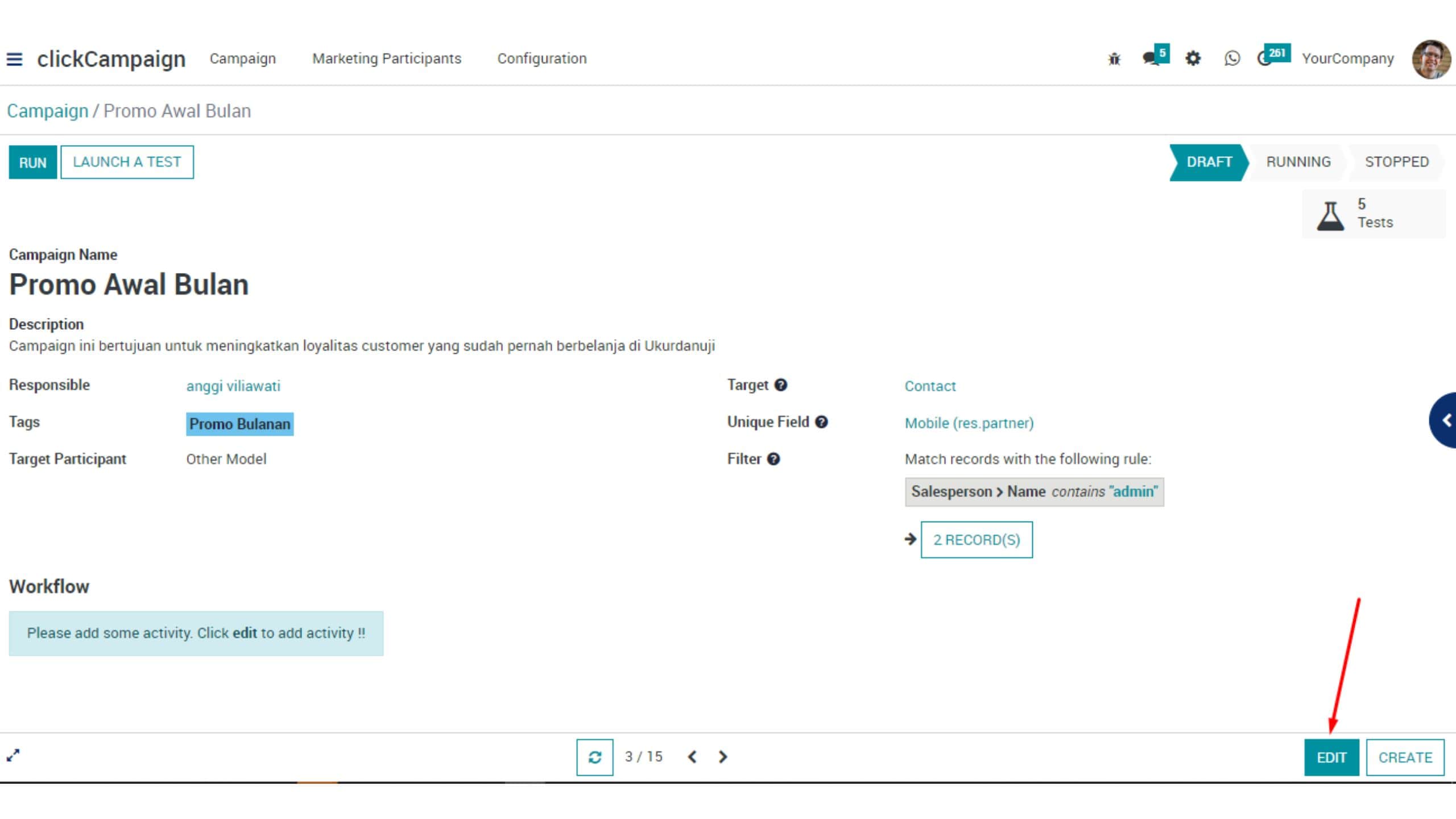
3. Kemudian klik “Add Activity” seperti pada gambar berikut.

4. Lalu akan tampil halaman Add Activity dan silahkan teman-teman isi bagian yang terdapat pada halaman tersebut seperti pada contoh gambar dibawah ini.
- Activity Name : isi dengan nama aktifitas dari wokflow tersebut
- Activity Type : pilih opsi “Send Email”
- Email Template : pilih email template yang akan digunakan pada campaign tersebut. Jika email template yang dibutuhkan belum tersedia, maka teman-teman bisa membuatnya terlebih dahulu dengan panduan “Cara Membuat Email Template di clickCampaign“
- Trigger : Ini merupakan settingan waktu untuk mengatur kapan sistem harus menjalankan activity yang sudah disetting tersebut.
- Contohnya disini trigger diset 0 hours after Beginning of Workflow, artinya activity ini akan dijalankan langsung setelah activity ini diaktifkan.
- Expiry Duration : jika teman-teman centang opsi ini maka akan berfungsi untuk mengatur masa berakhirnya activity tersebut.
- Contohnya teman-teman ingin membuat kampanye promo yang berlaku sampai jam 12 malam. Nah misalnya di jam 15.00 teman-teman run activity tersebut dengan settingan expiry duration 9 hours. Maka ketika jam 00.00 jika masih ada activity yang masih belum terkirim, activity tersebut akan otomatis dibatalkan sistem (activitynya di-stop by sistem).
- Namun jika expiry durationnya tidak diset, maka activity yang dibuat oleh teman-teman hanya dapat diberhentikan secara manual, tidak otomatis.
5. Domain : dibagian domain ini bisa teman-teman gunakan untuk memfilter user seperti pada saat memfilter dibagian campaignnya . Jangan lupa klik “Save” untuk menyimpan activity yang sudah diset tersebut.
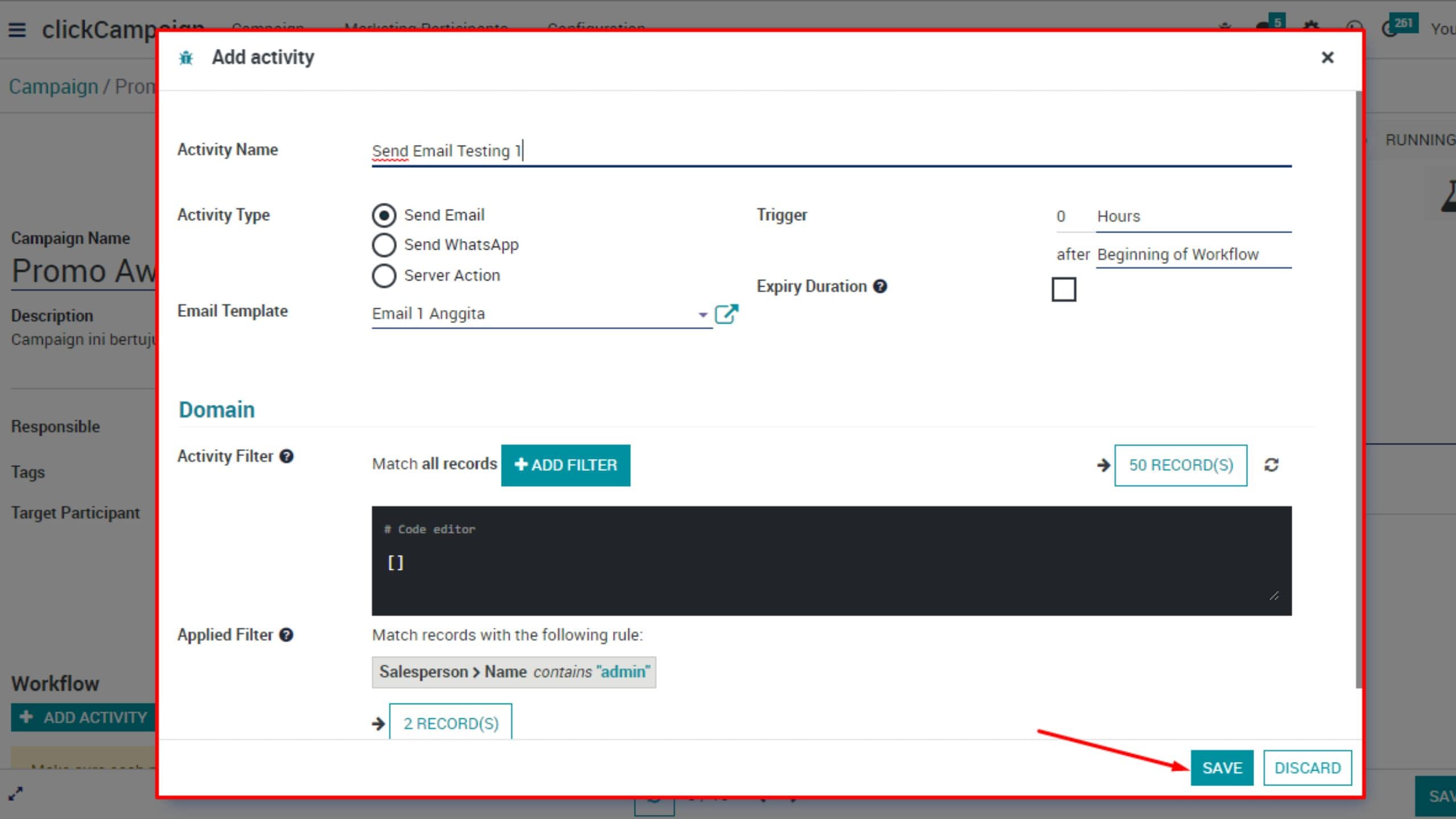
6. Kemudian klik “Save” untuk menyimpan perubahan pada campaign tersebut.
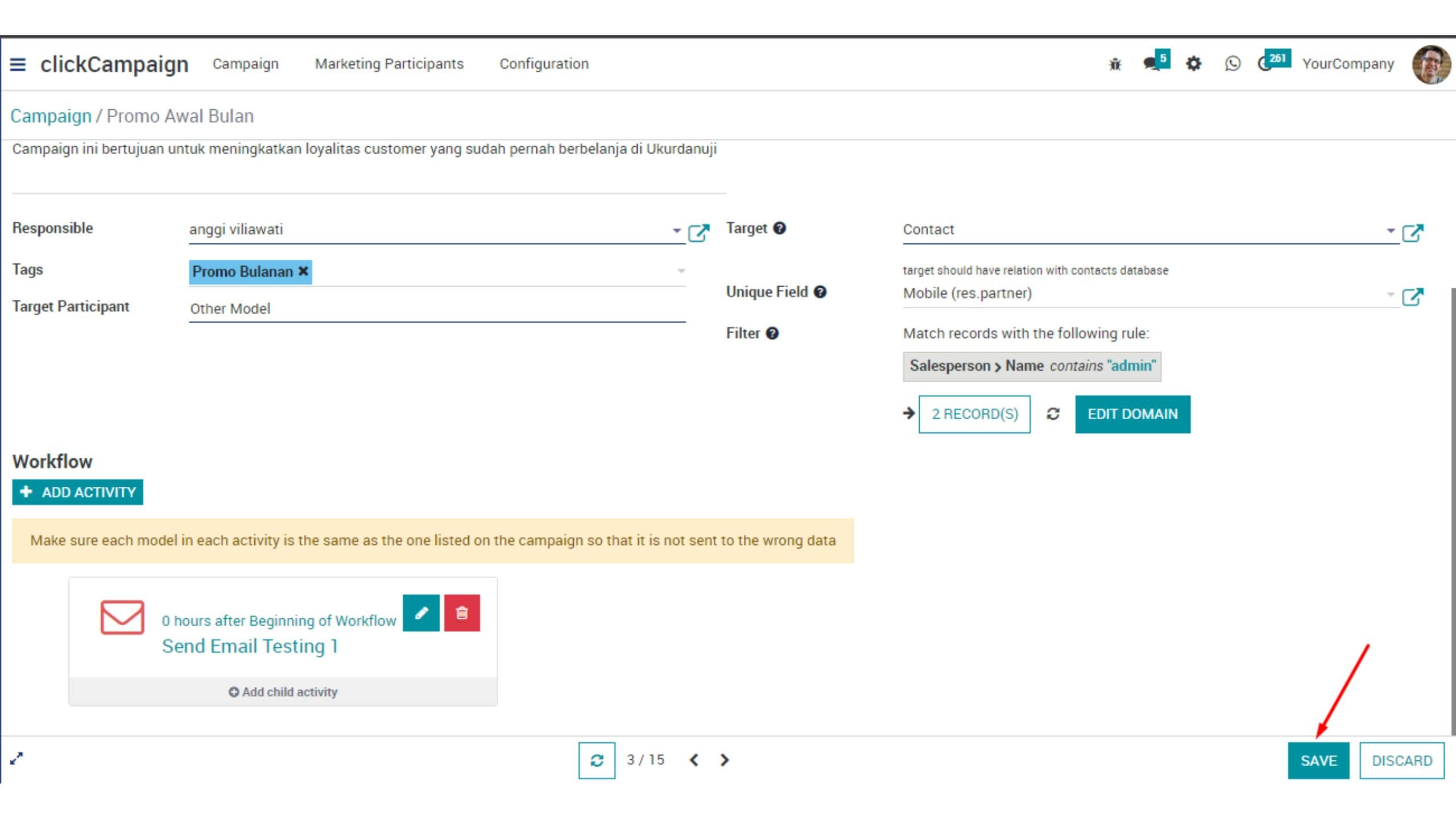
7. Setelah disimpan akan tampil tombol “RUN” dan “LAUNCH A TEST” seperti yang ditampilkan pada gambar dibawah ini.
- RUN : klik tombol ini untuk menjalankan campaign tersebut
- LAUNCH A TEST : klik tombol ini jika ingin melakukan testing/ percobaan dulu, sebelum campaignnya dijalankan. Untuk percobaan/ testing hanya dapat mengirim campaign tersebut ke satu user saja yang teman-teman tentukan sendiri usernya.
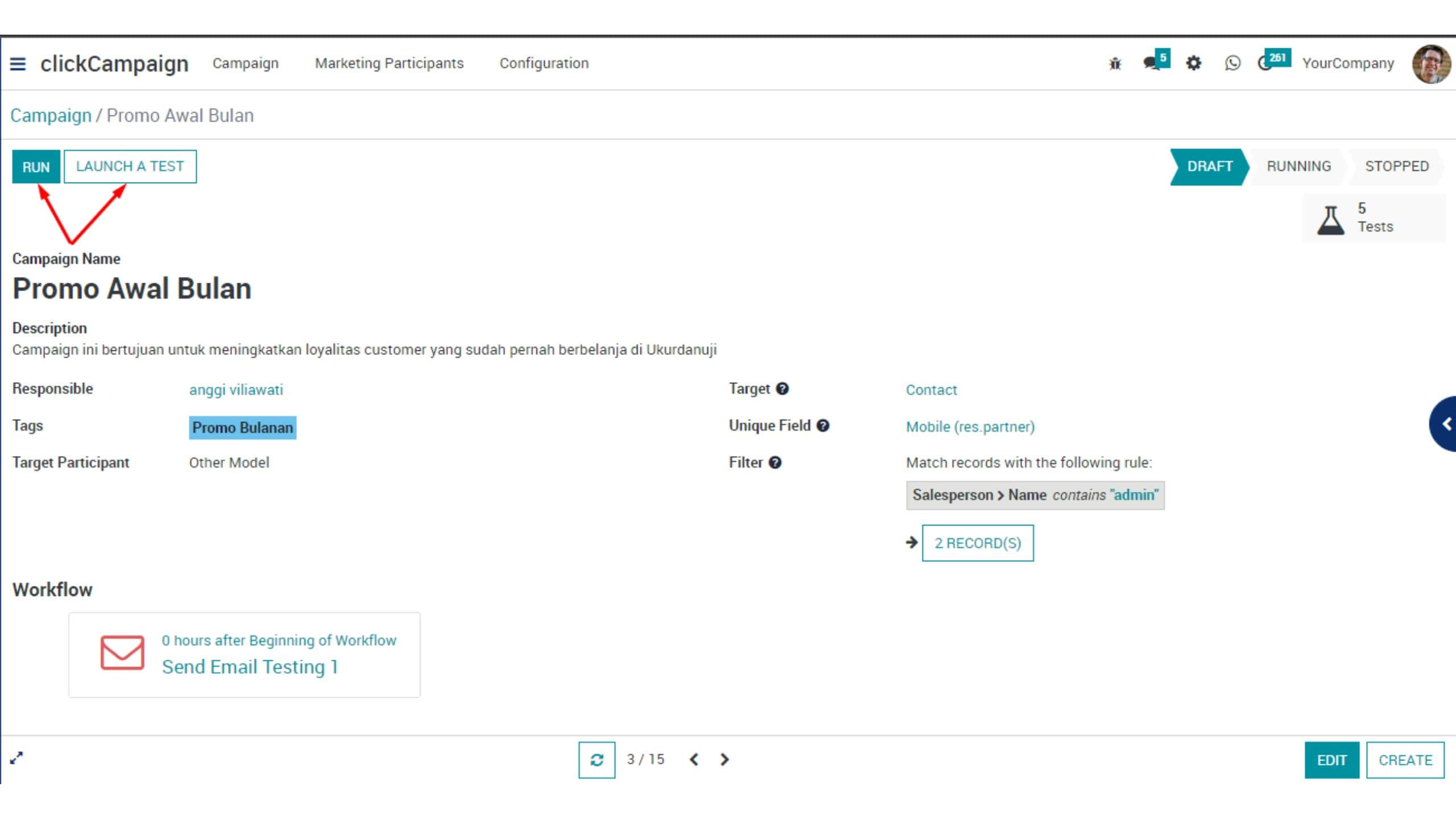
8. Berikut ini hasil activity type server action setelah berhasil di RUN atau TEST.
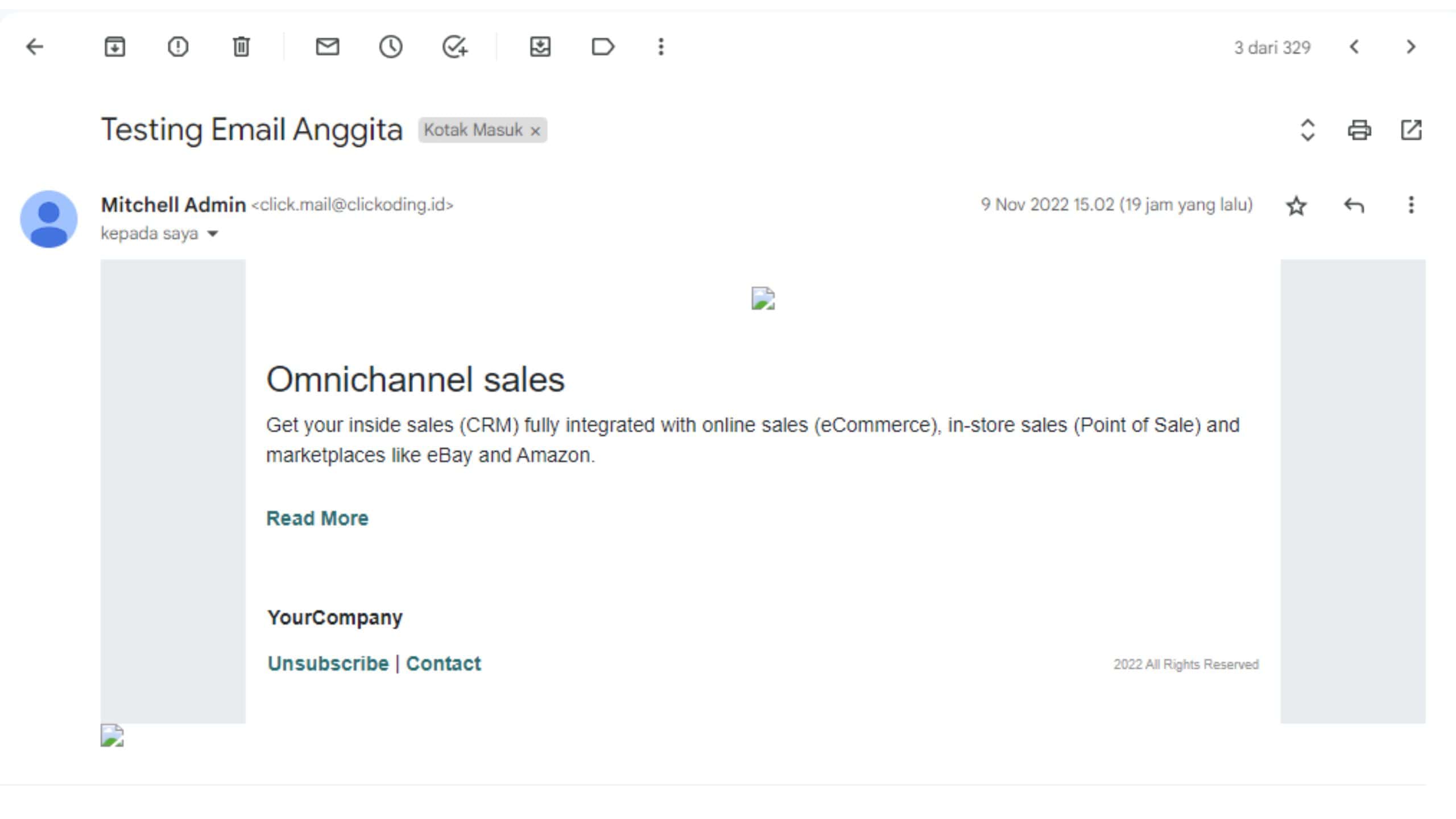
Sekian untuk artikel Cara Menggunakan Activity Workflow Type Send Email di clickCampaign. Semoga dapat membantu teman-teman JVM dalam bekerja dan berkarya.
Untuk menambah informasi terkait clickERP, teman-teman juga dapat membaca artikel lainnya pada clickCampaign dan Boleh juga di share untuk teman sebelahnya, siapa tahu juga membutuhkan. Ingat, sharing is caring.
Sampai ketemu lagi di panduan Jagopedia lainnya yang sudah ditulis dengan penuh dedikasi untuk JVM dari tim kami di Jagokomputer.




0 Komentar